
ボックスの設定を変更する
管理者モードにログインすると、ボックスのパスワードを入力しなくても、登録されているボックスの設定を変更したり、削除したりできます。
管理者モードの[ボックス]-[ボックスを開く]でボックスを選びます。
[ボックス設定]をクリックします。
[ボックス削除]をクリックすると、選んだボックスを削除できます。
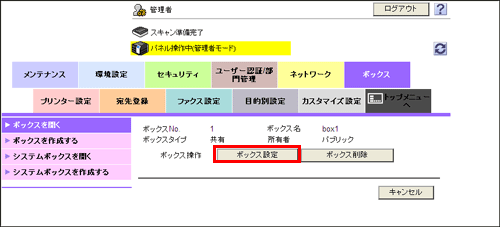
[ボックス属性変更]で、ボックスの設定を変更します。
設定
説明
[ボックス名]
ボックスの名前を変更します(半角20文字/全角10文字以内)。
登録するボックスに、わかりやすい名前をつけます。
[検索文字]
ボックスを[ボックス名]でインデックス検索するための文字を変更します。
[ボックス拡張機能を変更する]
ボックスの拡張機能を変更する場合には、チェックをつけます。
[親展受信]
ボックスの親展受信の機能を変更する場合には、[ON]を選びます。あわせて、親展受信用のパスワードを入力します(半角8文字以内)。
ここで設定したパスワードは、本機へ親展送信するときに必要です。送信元に、設定したパスワードを連絡してください。
オプションのFAXキットを装着している場合に設定できます。
[SMBフォルダーへの文書自動登録]
本機の共有ボックスに保存されたファイルを、SMBプロトコルでネットワーク上で共有する場合には、[使用する]を選びます。
次の場合に設定できます。
[ボックスタイプ]で[共有]を選んでいる
管理者モードの[ネットワーク]-[SMB設定]-[SMBサーバー設定]で、[SMBサーバー設定]および[SMBファイル共有設定]を有効にしている
[親展受信]にチェックをつけていない
初期値は[使用しない]です。
[ボックスパスワードを変更する]
ボックスのパスワードを変更する場合は、チェックをつけてから、新しいパスワードを入力します(" を除く半角64 文字以内)。
[所有ユーザーを変更する]
ボックスのタイプや所有ユーザーを変更する場合は、チェックをつけます。ユーザー認証や部門管理の状況により、[共有]/[個人]/[グループ]を選べます。
[個人]を選んだときは所有ユーザーを指定します。
[グループ]を選んだときは所有部門を指定します。